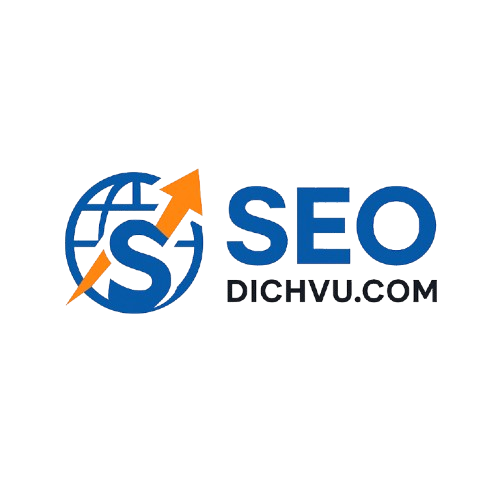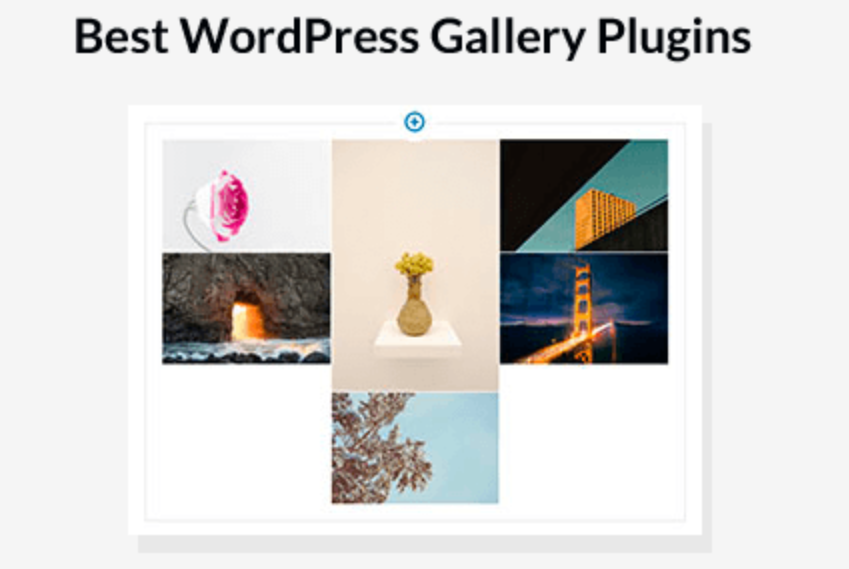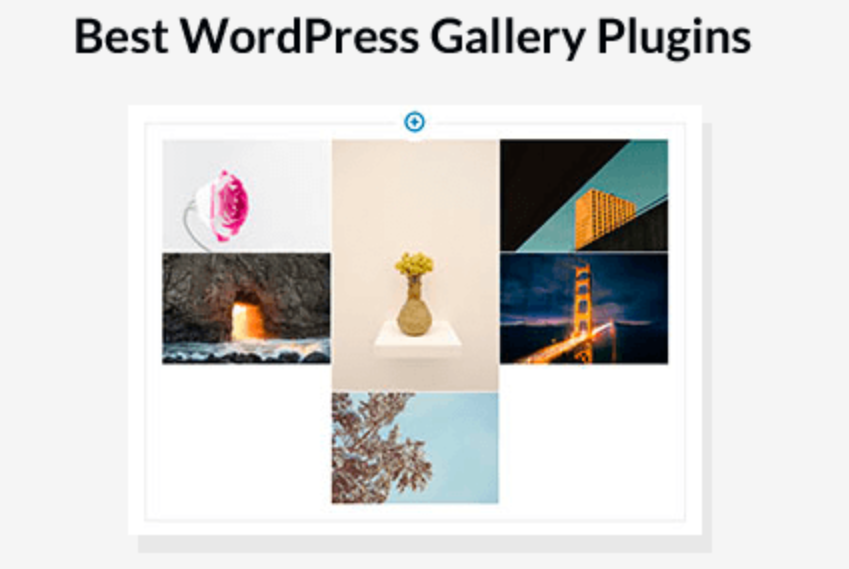
Nếu bạn đang xây dựng một website bằng WordPress và muốn tạo thư viện ảnh đẹp mắt, chuyên nghiệp, thì việc sử dụng plugin gallery là giải pháp nhanh chóng và hiệu quả nhất. Dù bạn là nhiếp ảnh gia, blogger, chủ cửa hàng online hay chỉ đơn giản là người yêu cái đẹp – một gallery được thiết kế tốt sẽ giúp trình bày hình ảnh ấn tượng, tăng tương tác và giữ chân người xem lâu hơn.
Xem thêm WordPress Revive Old Posts – Tự động chia sẻ bài viết cũ trong WordPress
Tuy nhiên, có hàng chục plugin WordPress miễn phí dành cho gallery ngoài kia – đâu là lựa chọn phù hợp nhất cho bạn?
Trong bài viết này, chúng ta sẽ cùng tìm hiểu:
- Tại sao nên dùng plugin thay vì chèn ảnh thủ công
- Các tiêu chí quan trọng để chọn plugin gallery tốt
- Top plugin miễn phí được cộng đồng đánh giá cao như Envira Gallery, Modula, NextGEN, FooGallery,…
- So sánh ưu nhược điểm từng công cụ và gợi ý plugin theo từng nhu cầu sử dụng
💡 Bạn sẽ không chỉ chọn được plugin gallery nhẹ, đẹp, dễ dùng – mà còn phù hợp với mục tiêu phát triển website của bạn.
Vì sao nên dùng plugin để tạo Gallery trên WordPress?
Mặc định, WordPress cho phép bạn tạo thư viện ảnh bằng cách chèn nhiều ảnh vào cùng một bài viết hoặc trang, nhưng cách này khá hạn chế về bố cục, hiệu ứng hiển thị và khả năng tùy biến. Đó là lý do các plugin gallery ra đời – để giúp bạn nâng cấp cách trình bày hình ảnh chuyên nghiệp hơn, nhanh hơn và đẹp hơn.
Dưới đây là những lý do vì sao bạn nên chọn plugin gallery miễn phí thay vì làm thủ công:
✅ Dễ dàng tạo gallery chỉ trong vài cú click
Các plugin gallery hiện nay đều hỗ trợ giao diện kéo – thả (drag & drop), giúp bạn:
- Tải lên nhiều ảnh cùng lúc
- Sắp xếp thứ tự ảnh dễ dàng
- Chèn vào bài viết bằng shortcode hoặc block
Không cần biết code, bạn vẫn có thể tạo một thư viện ảnh chuyên nghiệp chỉ sau vài phút.
✅ Hiển thị bố cục ảnh linh hoạt & hiện đại
Plugin gallery cung cấp nhiều kiểu hiển thị ảnh hấp dẫn như:
- Grid cổ điển
- Masonry (dạng lưới không đều)
- Slider / carousel
- Lightbox (phóng ảnh khi click)
Bạn có thể tùy biến cách ảnh hiển thị để phù hợp với giao diện và mục đích website.
✅ Responsive – hiển thị đẹp trên mọi thiết bị
Hầu hết plugin gallery đều được thiết kế responsive – tự động điều chỉnh bố cục ảnh để hiển thị tốt trên:
- Điện thoại
- Máy tính bảng
- Laptop, desktop
Điều này cực kỳ quan trọng để đảm bảo trải nghiệm người dùng tốt và hỗ trợ SEO hiệu quả.
✅ Tối ưu tốc độ tải và hiệu suất website
Nhiều plugin gallery tích hợp tính năng:
- Nén ảnh thông minh
- Lazy load (chỉ tải ảnh khi người dùng cuộn đến)
- Tối ưu kích thước ảnh theo thiết bị
Nhờ đó, bạn có thể trưng bày nhiều ảnh mà không làm chậm website.
✅ Hỗ trợ SEO hình ảnh
Một số plugin cao cấp hơn còn cho phép bạn:
- Tùy chỉnh thẻ ALT, tiêu đề ảnh
- Tự động thêm mô tả ảnh cho công cụ tìm kiếm
- Gắn link ảnh đến bài viết hoặc sản phẩm liên quan
📌 Việc này giúp bạn tăng khả năng hiển thị trên Google Image Search, thu hút thêm traffic tự nhiên.
👉 Tóm lại: Plugin gallery là công cụ không thể thiếu nếu bạn muốn quản lý và hiển thị ảnh trên website WordPress một cách đẹp, nhanh, chuyên nghiệp và thân thiện với người dùng.
Xem thêm Thay đổi kích thước Font chữ trong WordPress cho khách truy cập
Tiêu chí chọn plugin gallery miễn phí tốt nhất
Không phải plugin nào có nhiều lượt tải cũng sẽ phù hợp với nhu cầu của bạn. Mỗi website có mục đích hiển thị ảnh khác nhau: có người cần một gallery đơn giản cho blog, người khác lại cần trình chiếu ảnh chuyên nghiệp cho portfolio hay trang bán hàng. Vì vậy, việc lựa chọn plugin cần dựa trên một số tiêu chí cụ thể sau:
✅ Giao diện thân thiện, dễ sử dụng
Một plugin tốt cần có:
- Giao diện kéo – thả trực quan
- Trình tạo gallery không yêu cầu kỹ thuật cao
- Tích hợp với Gutenberg (block editor) hoặc trình soạn thảo cổ điển
💡 Bạn nên ưu tiên các plugin cho phép tạo gallery nhanh chỉ trong vài thao tác mà không cần viết shortcode.
✅ Tốc độ tải nhanh và tối ưu hóa ảnh
Ảnh đẹp là một chuyện, nhưng nếu gallery làm chậm website thì sẽ ảnh hưởng xấu đến trải nghiệm người dùng và điểm SEO. Hãy ưu tiên các plugin có hỗ trợ:
- Nén ảnh tự động
- Lazy load
- Tối ưu ảnh theo kích thước màn hình
✅ Bố cục hiển thị đa dạng và responsive
Plugin nên hỗ trợ nhiều layout để bạn linh hoạt thay đổi, ví dụ:
- Grid / Masonry
- Justified gallery (ảnh đều hàng ngang)
- Slideshow, carousel
- Lightbox có hiệu ứng mượt mà
Đặc biệt, tất cả các bố cục cần hiển thị chuẩn trên thiết bị di động.
✅ Tùy biến cao mà không cần code
Một plugin gallery lý tưởng sẽ cho phép bạn tùy chỉnh:
- Kích thước ảnh, số cột
- Khoảng cách giữa các ảnh
- Hiệu ứng khi di chuột / click vào ảnh
- Màu nền, đường viền, tiêu đề ảnh…
📌 Điều này giúp bạn dễ dàng đồng bộ thiết kế gallery với giao diện tổng thể của website.
✅ Tương thích với theme và plugin khác
Hãy đảm bảo plugin bạn chọn:
- Không gây xung đột với các theme phổ biến
- Hoạt động tốt với các plugin SEO, page builder (Elementor, WPBakery…)
✅ Có phiên bản miễn phí đầy đủ chức năng cơ bản
Nhiều plugin miễn phí bị giới hạn quá nhiều tính năng, buộc người dùng phải nâng cấp. Tuy nhiên, cũng có những plugin miễn phí rất đủ dùng cho nhu cầu phổ thông.
Ưu tiên các plugin:
- Có bản miễn phí ổn định
- Được cập nhật thường xuyên
- Có cộng đồng hỗ trợ và tài liệu hướng dẫn rõ ràng
👉 Tóm lại: Một plugin gallery tốt không chỉ cần đẹp, mà còn phải nhẹ, dễ dùng, tùy biến linh hoạt và phù hợp với nhu cầu thực tế của bạn. Việc chọn đúng plugin ngay từ đầu sẽ giúp bạn tiết kiệm rất nhiều thời gian trong việc quản lý và trình bày hình ảnh trên website.
Xem thêm Plugin WordPress trình phát âm thanh tốt nhất
Top plugin WordPress miễn phí tốt nhất cho Gallery
Dưới đây là danh sách những plugin gallery miễn phí hàng đầu mà bạn có thể cài đặt và sử dụng ngay để tạo thư viện ảnh chuyên nghiệp cho website WordPress. Mỗi plugin đều có những điểm mạnh riêng, phù hợp với từng loại nhu cầu: từ blog cá nhân đến portfolio nhiếp ảnh.
🧩 Envira Gallery
⭐ Điểm nổi bật:
- Giao diện kéo – thả trực quan
- Tạo nhiều album, thư viện dễ dàng
- Tối ưu tốc độ tải với lazy load
- Responsive tốt trên mọi thiết bị
- Hỗ trợ lightbox và thẻ ALT ảnh (tốt cho SEO)
✅ Phù hợp với:
- Blogger, website doanh nghiệp nhỏ
- Người mới dùng WordPress
📌 Bản miễn phí của Envira rất đầy đủ cho người mới, bản Pro mở rộng thêm gallery video, social sharing, watermark…
🧩 Modula Image Gallery
⭐ Điểm nổi bật:
- Tùy chỉnh layout cực kỳ linh hoạt (grid không đều)
- Hiệu ứng hover đẹp mắt
- Hỗ trợ lightbox, animation mượt
- Có trình tạo shortcode & block Gutenberg
✅ Phù hợp với:
- Website sáng tạo, portfolio, trang cá nhân nghệ thuật
- Ai cần trình bày ảnh theo phong cách hiện đại, lạ mắt
💡 Modula là lựa chọn tuyệt vời nếu bạn muốn “thoát khỏi lưới ảnh truyền thống” với bố cục tự do hơn.
🧩 NextGEN Gallery
⭐ Điểm nổi bật:
- Plugin lâu đời, được cộng đồng tin dùng
- Tạo gallery dạng slideshow, thumbnail, list…
- Hỗ trợ quản lý ảnh mạnh như thư viện ảnh chuyên nghiệp
- Có tính năng chỉnh sửa ảnh, watermark, batch upload
✅ Phù hợp với:
- Nhiếp ảnh gia, trang trưng bày hình ảnh chuyên nghiệp
- Người cần tính năng cao cấp về quản lý ảnh
⚠️ Tính năng mạnh nhưng giao diện có thể hơi “nặng” và phức tạp với người mới.
🧩 Photo Gallery by 10Web
⭐ Điểm nổi bật:
- Hỗ trợ nhiều kiểu gallery: masonry, mosaic, slideshow
- Có cả trình tạo album và tag ảnh
- Giao diện đẹp, dễ tích hợp với theme
- Có lightbox + khả năng tương thích WooCommerce
✅ Phù hợp với:
- Website muốn hiển thị ảnh theo chủ đề/album
- Blog thời trang, sản phẩm, du lịch…
📌 Đây là plugin miễn phí có giao diện đẹp sẵn, cài vào là dùng ngay mà không cần tùy chỉnh nhiều.
🧩 FooGallery
⭐ Điểm nổi bật:
- Tạo gallery nhanh chóng, thân thiện với người mới
- Nhiều mẫu layout có sẵn, responsive tốt
- Hỗ trợ hiệu ứng lightbox, lazy load
- Dễ tích hợp với page builder
✅ Phù hợp với:
- Website cá nhân, agency nhỏ, trang giới thiệu sản phẩm đơn giản
💡 FooGallery được yêu thích vì sự đơn giản, dễ dùng, nhưng vẫn cho kết quả hiển thị rất chuyên nghiệp.
👉 Tóm lại:
| Plugin | Dễ dùng | Giao diện đẹp | Tùy biến cao | Phù hợp với |
|---|---|---|---|---|
| Envira Gallery | ✅✅✅ | ✅ | ✅ | Blogger, người mới |
| Modula | ✅✅ | ✅✅✅ | ✅✅✅ | Portfolio, nghệ thuật |
| NextGEN | ✅ | ✅ | ✅✅✅ | Nhiếp ảnh gia |
| Photo Gallery 10Web | ✅✅ | ✅✅ | ✅ | Website thời trang, du lịch |
| FooGallery | ✅✅✅ | ✅ | ✅ | Website đơn giản, nhẹ |
Xem thêm Hướng Dẫn Tạo Trang Hỏi Đáp (FAQ) Bằng WordPress
So sánh nhanh các plugin gallery
Việc có quá nhiều lựa chọn đôi khi khiến bạn bối rối. Vì vậy, để giúp bạn dễ hình dung sự khác nhau giữa các plugin gallery WordPress phổ biến, dưới đây là bảng so sánh nhanh theo các tiêu chí quan trọng nhất:
| Plugin Gallery | Giao diện dễ dùng | Bố cục hiển thị đẹp | Hiệu ứng / Lightbox | Tốc độ tải | Tùy biến | Phù hợp với |
|---|---|---|---|---|---|---|
| Envira Gallery | ✅✅✅ | ✅✅ | ✅✅ | ✅✅✅ | Trung bình | Blogger, website cơ bản |
| Modula | ✅✅ | ✅✅✅ | ✅✅✅ | ✅✅ | Cao | Portfolio, trang sáng tạo |
| NextGEN | ✅ | ✅✅ | ✅✅ | ✅ | Rất cao | Nhiếp ảnh gia, gallery chuyên sâu |
| Photo Gallery 10Web | ✅✅ | ✅✅✅ | ✅✅ | ✅✅ | Trung bình | Website du lịch, sản phẩm |
| FooGallery | ✅✅✅ | ✅✅ | ✅ | ✅✅ | Trung bình | Trang giới thiệu, portfolio đơn giản |
📌 Giải thích nhanh các tiêu chí:
- Giao diện dễ dùng: Cài đặt và tạo gallery dễ dàng, không cần biết code
- Bố cục hiển thị đẹp: Hỗ trợ grid, masonry, justified, carousel, v.v.
- Hiệu ứng / Lightbox: Có hiệu ứng khi rê chuột, click ảnh phóng to, hiệu ứng chuyển ảnh
- Tốc độ tải: Có lazy load, ảnh nhẹ, không làm chậm trang
- Tùy biến: Cho phép điều chỉnh layout, màu sắc, kích thước, hiệu ứng…
✅ Lựa chọn plugin theo mục đích:
| Nhu cầu | Plugin gợi ý |
|---|---|
| Cần tạo gallery nhanh, dễ dùng | FooGallery, Envira Gallery |
| Muốn bố cục ảnh sáng tạo, không đơn điệu | Modula |
| Là nhiếp ảnh gia, cần album ảnh chuyên nghiệp | NextGEN Gallery |
| Website du lịch, sản phẩm cần chia theo chủ đề | Photo Gallery by 10Web |
| Ưu tiên tốc độ và tối ưu SEO ảnh | Envira Gallery, Modula |
👉 Tóm lại: Không có plugin nào là “tốt nhất cho tất cả mọi người”, mà tốt nhất là plugin phù hợp với mục tiêu sử dụng và mức độ quản lý ảnh của bạn. Nếu bạn mới bắt đầu, hãy chọn plugin dễ dùng như Envira Gallery hoặc FooGallery trước khi thử các công cụ nâng cao hơn.
Kết luận
Việc tạo một thư viện ảnh đẹp, chuyên nghiệp không chỉ giúp website của bạn trở nên bắt mắt hơn mà còn tăng trải nghiệm người dùng, cải thiện thời gian onsite và hỗ trợ SEO hình ảnh hiệu quả. Thay vì xử lý thủ công hoặc dùng những công cụ phức tạp, plugin gallery WordPress miễn phí là lựa chọn tối ưu: dễ dùng, nhẹ, và đầy đủ tính năng cần thiết cho hầu hết nhu cầu hiển thị ảnh.
Qua bài viết này, bạn đã có trong tay:
- Tiêu chí chọn plugin phù hợp
- Danh sách 5 plugin gallery miễn phí tốt nhất
- Bảng so sánh nhanh giúp bạn đưa ra quyết định chính xác
- Gợi ý lựa chọn plugin theo từng loại website: blog, portfolio, nhiếp ảnh…
📌 Nếu bạn mới bắt đầu, hãy thử Envira Gallery hoặc FooGallery để làm quen. Khi cần bố cục sáng tạo hơn, hãy thử Modula. Với nhu cầu chuyên sâu, NextGEN hoặc Photo Gallery 10Web sẽ là lựa chọn lý tưởng.
🎯 Hãy cài thử một trong những plugin trên và bắt đầu xây dựng thư viện ảnh ấn tượng cho website WordPress của bạn ngay hôm nay!
Xem thêm Drop Caps trên Blog WordPress: Hướng Dẫn Chi Tiết và Cách Thực Hiện